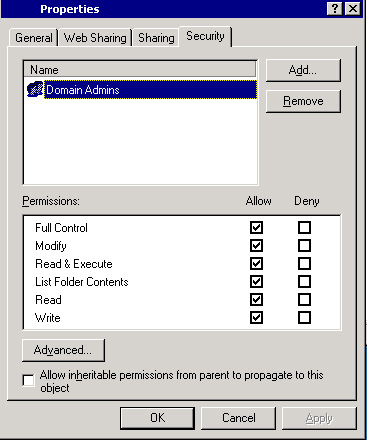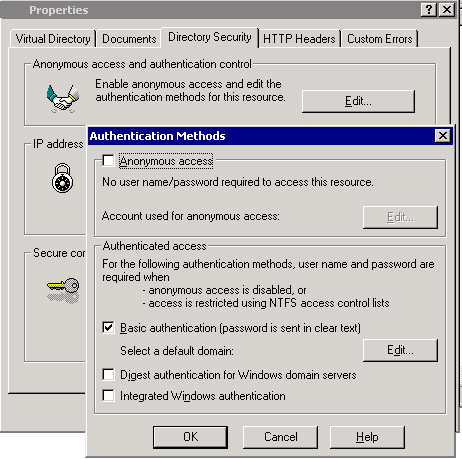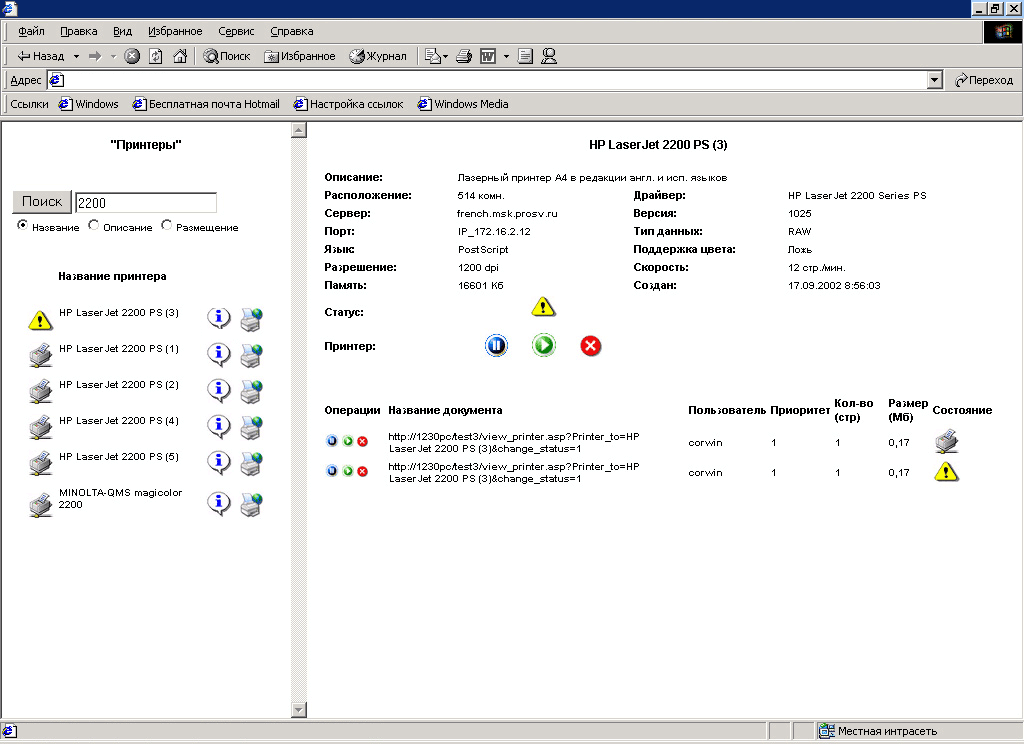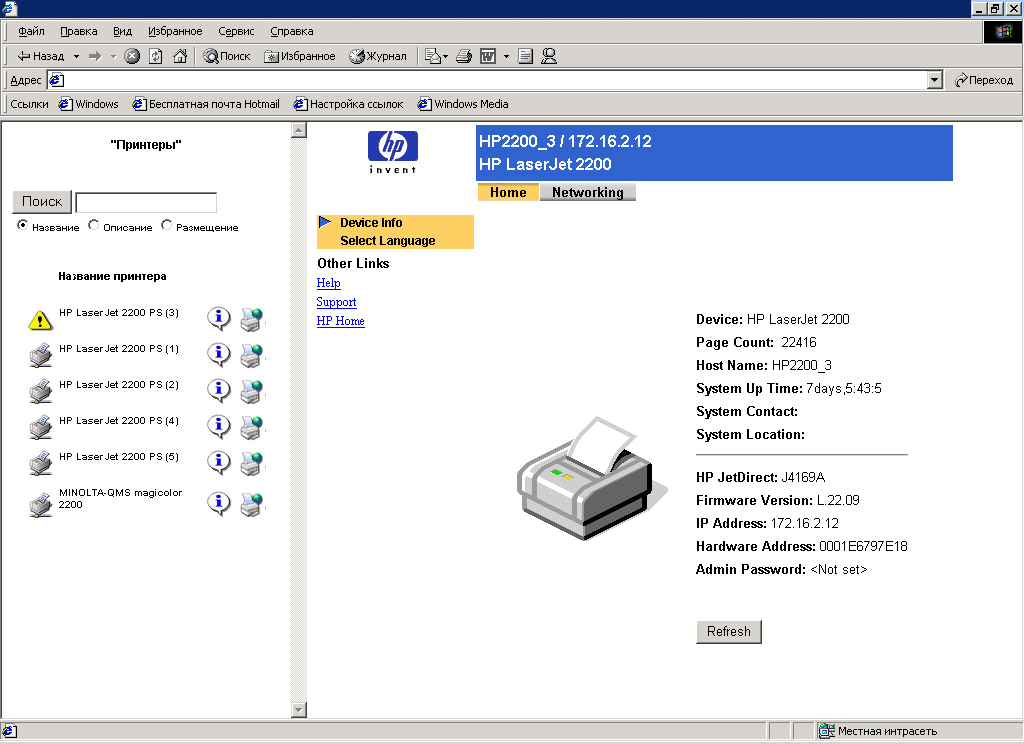|
|
|
|||||||||||||
|
|
Управление сетевыми принтерами домена Любой системный администратор хотел бы получить легкий, компактный и универсальный инструмент, с помощью которого можно одновременно контролировать состояние всех принтеров текущего домена Microsoft Windows; получать исчерпывающую статистику по настройкам принтера; управлять принтерами домена и их очередями; получать доступ к веб-интерфейсу принтеров, при его наличии; осуществлять поиск доступных принтеров по одному из критериев: по названию, по размещению, по месторасположению устройства. Предлагается решение, созданное на основе ASP, особенностью которого является динамичность. Выбор ASP обусловлен его возможностью работать с OLE-объектами и требованием динамичности. Для воплощения данного решения была использована библиотека интерфейса службы активного каталога (Active Directory Service Interface – ADSI), которая позволяет управлять пространством имен Microsoft Windows 2000. ADSI выпущен в 1997 году корпорацией Microsoft. ADSI поддерживает пространства имен LDAP, WinNT, IIS, NDS. В работе используются пространства имен LDAP и WinNT. Пространство имен LDAP используется для чтения текущего домена, соответственно списка опубликованных в них принтеров и поля AD. Протокол WinNT используется для работы управления принтерами и очередями печати. Файловая структура проекта Инструмент представляет сайт, точкой входа в который является страница на языке HTML. Сайт создан на основе окон (Frameset): файл default.htm делит окно браузера на два столбца. Текст файла default.htm (HTML): <HTML> <HEAD> <!-- Левый столбец составляет 30% от ширины всего окна. Левое окно имеет идентификатор "main", второе "var". --> <TITLE>Список доступных сетевых принтеров </TITLE> <META HTTP-EQUIV ="Content-Type" CONTENT="text/html; CHARSET=windows-1251"> </HEAD> <FRAMESET cols="30%,*" FRAMEBORDER="5" BORDER="yes" FRAMESPACING="5" > <FRMAE SRC="printer_adsi.asp?radGrp=1&Search_Text=" NAME="main" SCROLLING="yes" МАRGINHEIGHT=1 > <FRAME SRC ="about:blank" NAME="var"> </FRAMESET > </HTML> Остальные страницы взаимосвязаны друг с другом и являются рекурсивными. Обе страницы написаны на ASP. Для создания обеих страниц был выбран VBScript. VBScript выбран потому, что является языком, поставляемым с Microsoft Windows; обладает необходимыми возможностями для реализации данного проекта, имеет простой синтаксис. Каждый из ASP-файлов состоит из трех частей, которые взаимосвязаны друг с другом: WinNT, LDAP, HTML. LDAP В разделе LDAP рассмотрены следующие вопросы: определение доступного домена; построение запроса SQL; поиск опубликованных принтеров в AD; чтение полей принтеров. Определение имени текущего домена Название текущего домена определяется с помощью функции GetObject. Используя функцию GetObject, можго прочитать корень пространства имен, т.е. текущий домен. SET rootDSE_ = GetObject("LDAP://RootDSE") domain_ = "LDAP://" + rootDSE_.Get("defaultNamingContext") Переменная domain_ имеет вид «dc=microsoft,dc=com», если домен «microsoft.com». Имя текущего домена, полученного с помощью протокола WinNT, нельзя использовать, поскольку с помощью протокола WinNT, можно получить только сокращенное имя домена (в данном случае «Microsoft»). При указании сокращенного имени в строке с SQL-запросом произойдет ошибка. В сообщении, которое выведет браузер, будет указано, что путь к базе ошибочен, и базу невозможно открыть. Построение запроса SQL Запрос SQL используется для осуществления процедуры поиска объектов при заданном типе объекта. В общем случае запрос SQL выглядит следующим образом: SELECT поле_1, поле_2, …, поле_n FROM "LDAP://dc=домен_1,dc=домен_2…,domen_n" WHERE objectClass="тип_объекта" В поле SELECT указываются поля, по которым идет выборка. Поля перечисляются через запятую, «пробелы» после запятой обязательны. Полный список полей объектов AD можно получить с помощью утилиты ADSI Edit, которая размещается в дистрибутиве Microsoft Windows 2000 в директории /Support/Tools. В поле FROM указывается путь к объекту. В данном случае известен только домен. Пробелы в данном поле недопустимы. В поле WHERE указывается тип объекта, к которому адресован запрос. Данное поле является фильтром. Протокол LDAP имеет несколько типов объектов, которые в запросе SQL определяются переменной objectClass: PrintQueue – массив принтеров, опубликованных в AD; Group – группы, созданные в AD; User – пользователи, созданные в AD; Computer – массив компьютеров, зарегистрированных в AD. Пример использования запроса SQL см. в разделе «Поиск опубликованных принтеров в AD». «Поиск опубликованных принтеров в AD» Для поиска объектов в AD с помощью протокола LDAP используется ADODB-соединение. После создания соединения формируется SQL-запрос и осуществляется поиск в соответствии с запросом. Результатом поиска является массив, который содержит значения полей, указаных в параметре SELECT SQL-запроса. Затем происходит вывод данных на экран. В приведенном примере осуществляется поиск всех опубликованных принтеров в текущем домене и вывод на экран названия принтера и его сетевого имени (VBScript): Set objConnection = CreateObject("ADODB.Connection") Set objCommand = CreateObject("ADODB.Command") objConnection.CommandTimeout = 120 objConnection.Provider = "ADsDSOObject" objConnection.Open "Active Directory Provider" Set objCommand.ActiveConnection = objConnection objCommand.CommandText = "SELECT printername, printsharename FROM '"&domain_&"' WHERE objectClass='printQueue'" objCommand.properties("Timeout")=30 objCommand.properties("Cache Results")=false Set st = objCommand.Execute st.Movefirst On Error Resume Next Do Until st.EOF printer_name=St.Fields("PrinterName").Value shares_enum="" shares=St.Fields("printsharename").Value for each share in shares shares_enum=shares_enum+share next Response.write printer_name & shares_enum & chr(13) st.MoveNext Loop В Active Directory объектом класса printQueue является принтер. Данный объект имеет свойства, значение которых может быть двух типов: строкой и массивом. В приведенном примере значение, содержащее название принтера, является строкой, содержащее сетевые имена принтеров, является массивом. Ниже приведена таблица, с названиями часто используемых полей, соответствующий им тип данных, описание полей и общий формат данных, находящихся в этих полях:
WinNT С помощью протокола WinNT осуществляется подключение к локальному принтеру; чтение настроек и параметров принтера; управление принтером; чтение и управление очередью печати принтера. Подключение к локальному принтеру Для подключения к принтеру в текущем домене необходимо знать два параметра – название компьютера, к которому подключен принтер, и название принтера. Поскольку принтеры сетевые, то имя компьютера, к которому подключены принтеры, является именем сервера печати (Print Server). Именем принтера является его сетевое имя (Share Name). Оба эти параметра определяются с помощью протокола LDAP. Синтаксис строки подключения в общем виде выглядит следующим образом: Set pq = GetObject("WinNT://" & server_name & "/" & shares_enum) где serve_name – имя сервера печати, а shares_enum – сетевое имя принтера. Set st=objconnection.execute("SELECT shortservername, printsharename, FROM "" & Domain_ & " " WHERE objectClass="printQueue"" ) Do Until st.EOF shares_enum="" shares=St.Fields("printsharename").Value for each share in shares shares_enum=shares_enum & share next server_name=St.Fields("ShortServerNAme").Value Set pq = GetObject("WinNT://" & server_name & "/" & shares_enum) st.MoveNext Loop Чтение настроек и параметров принтера Чтение настроек с помощью протокола WinNT осуществляется с помощью элементов массива объекта, вызванного с помощью функции GetObject : Set pq = GetObject("WinNT://" & server_name & "/" & shares_enum) pq.name
В приведенном примере name является членом массива pq. По типу данных членом массива могут быть строки и массивы. Выше приведены часто используемые элементы массива, соответствующие элементам типы данных и описания элементов: Управление принтером Управление принтером также осуществляется с помощью элементов массива объекта, вызванного с помощью функции GetObject. Элементы массива содержат не только строки и массивы, но и команды:
Set pq = GetObject("WinNT://" & server_name & "/" & shares_enum) pq.purge Чтение и управление очередью печати принтера Очередь печати представляет собой массив, содержащий в себе задания, которые находятся в очереди печати на момент извлечения из нее данных с помощью протокола WinNT. Массив очереди печати является элементом массива, получаемого с помощью функции GetObject. Он содержит элементы, список которых приведен в таблице. Все элементы представляют собой строки:
Пример, в котором читаются поля и выводятся на экран (ASP): Set pq = GetObject("WinNT://" & server_name & "/" & shares_enum) For Each printJob In pq.PrintJobs status_pre=printJob.status select case status_pre case "0" status_="Нормально" case "1" status_="Пауза" case "18" status_="Ошибка" end select number_docum=number_docum Next Управление очередью осуществляется тем же способом, что и управление принтером. Существует три команды, которые могут быть использованы для управления документом, находящимся в очереди печати:
On Error Resume Next Set pq = GetObject("WinNT://" & server_name & "/" & shares_enum) For Each printJob In pq.PrintJobs If (number_docum=2) then printJob.remove end if number_docum=number_docum Next HTML Раздел HTML обеспечивает применение таблицы стилей и установку необходимой таблицы кодировки шрифта для графического оформления проекта, автоматическое обновление страниц; взаимодействие страниц, основанное на передаче форм с помощью метода POST; поиск по заданным критериям. Таблица стилей и выбор кодировки страницы Обе ASP-страницы используют таблицу стилей и работают в кодировке WIN-1251. Стили описываются в подключаемом файле style.css: H4 {font-size:11; font-family:Arial;} H5 {font-size:10; font-family:Arial;} H6 {font-size:9; font-family:Arial;} Файл стилей указывается в разделе LINK, необходимая кодировка – в разделе META (HTML): <HEAD> <LINK HREF="style.css" TYPE=text/css REL=stylesheet> <META HTTP-EQUIV ="Content-Type" CONTENT="text/html; CHARSET=windows-1251"> </HEAD> Параметр CHARSET отвечает за выбор кодировки, в которой будет отображаться документ. Автоматическое обновление страниц Особенностью проекта является его динамичность, которая достигается автоматическим обновлением страниц через определенный промежуток времени. Обновление обеих страниц происходит с частотой, которая указывается пользователем. Определение времени автоматического обновления является эвристической операцией. Рекомендуется использовать время автоматического обновления от 5 до 10 секунд. Время обновления указывается в разделе META (HTML): </HEAD> < META HTTP-EQUIV ="refresh" CONTENT=10 > </HEAD> Параметр CONTENT отвечает за временной интервал обновления страниц. Время указывается в секундах. Взаимодействие страниц Взаимодействие страниц основано на передаче форм, содержащих данные, методом GET. Передача данных осуществляется с помощью двух методов: прямого и косвенного. Прямой метод: В исходной странице создается форма, которая содержит поля для ввода информации и кнопку для отправки информации и загрузки страницы, принимающей данные (HTML): <FORM ACTION="printer_adsi.asp" TARGET="main" METHOD="get"> <INPUT TYPE="submit" VALUE="Поиск"></INPUT> <INPUT NAME="Search_Text"></INPUT> </FORM> В разделе FORM присутствуют следующие параметры: ACTION, TARGET, METHOD. В параметре ACTION указывается файл, в который будут передаваться данные после нажатия на кнопку. Подразделом, который обязательно присутствует в разделе FORM, является INPUT. INPUT имеет следующие параметры: TYPE, NAME, VALUE. Параметр TYPE определяет вид приемника информации: кнопка (TYPE=«submit» или «reset»); окно для ввода текста (TYPE=«text»), значение по умолчанию; кнопка выбора одного параметра из группы (TYPE=«radio»). VALUE – название поля, отображаемое в объекте. NAME – имя, которое участвует в формировании запроса. Запрос, который формируется с помощью метода GET, в общем виде выглядит следующим образом: http://имя_страница.asp(htm)?П1=З1&П2=З2&...Пn=Зn В приведенной строке присутствуют следующие обозначения: П – параметр, З – значение. В используемом примере данная стока будет выглядеть следующим образом: http://printer_adsi.asp?Search_Text=HP если в стоке было введено «HP». Рассмотрим «страницу-приемник»: для получения переданных принимающей странице данных необходимо прочитать запрос и присвоить переданные значения переменным. Данная операция, опираясь на приведенный пример, осуществляется следующим образом: set s_p_r= Request.QueryString("Search_Text") Таким образом, параметр s_p_r=«HP». Прямой метод используется для осуществления поиска. Косвенный метод: Косвенный метод используется для передачи данных из одной ASP-страницы в другую. Он основан на том, что при нажатии пользователем на картинку или текст, являющийся ссылкой, сразу формируется запрос, который передает данные. Поскольку очередью принтера невозможно управлять, если принтер рассматривать как сетевое устройство, то использование протокола LDAP становится невозможным. Для доступа к очереди принтера, как ранее отмечалось, используется протокол WinNT. Для использования протокола необходимо передавать 2 параметра: сетевое имя принтера (Share Name) и название окна (Frame), в котором необходимо вывести данную страницу. Опираясь на приведенные ранее примеры, данные будут передаваться на страницу View_Printer.asp, запрос будет иметь следующий вид (ASP): <% <A HREF=" & chr(34) & "View_Printer.asp?Printer_to=" & printer_name & chr(34) & " target=" & chr(34) &"var"& chr(34) & " > <IMG SRC =imagespr1.jpg BORDER=0> </A> %> Из-за особенностей ASP необходимо прибегать к обозначению кавычек функцией chr(34). Подробнее о передаче данных будет рассказано в разделе, посвященном WinNT. Поиск по заданным критериям Поиск базируется на использовании фильтра. Перед осуществлением поиска пользователь выбирает критерий поиска, словосочетание для поиска и нажимает кнопку «Поиск», которая формирует запрос и загружает страницу. В качестве критерия может быть выбран один из параметров: «Название», «Описание», «Размещение». По умолчанию принято значение «Название». Выбор значения по умолчанию осуществляется меткой CHECKED в соответствующем разделе INPUT. Форма на странице-отправителе выглядит следующим образом (HTML): <FORM ACTION="printer_adsi.asp" TARGET="main" METHOD="get"> <INPUT TYPE="submit" VALUE="Поиск"></INPUT> <INPUT NAME="Search_Text"></INPUT> <BR> <INPUT CHECKED TYPE="radio" VALUE="1" NAME="radGrp">Название < INPUT TYPE="radio" VALUE="2" NAME="radGrp">Описание < INPUT TYPE ="radio" VALUE="3" NAME="radGrp">Размещение </FORM> Если, например, осуществляется поиск всех устройств, которые встречают в названии словосочетание «hp», то формируется следующий запрос: http://printer_adsi.asp?Search_Text=hp&radGrp=1 В принимающем запрос файле printer_adsi.asp для расшифровки запроса используется следующая методика:
Установка сайта и особенности конфигурирования IIS Созданный сайт необходимо опубликовать с помощью IIS на любом компьютере домена, принтеры которого вы хотите инспектировать. Желательно, чтобы этим компьютером был компьютер, который функционирует круглосуточно. Таким компьютером является сервер. Данный сайт работает с Active Directory. Поскольку для чтения AD необходимы права администратора, то сайт будет работать только в случае его использования системным администратором. Необходимо иметь возможность просматривать сайт с любого компьютера в домене без перерегистрации пользователя. Для достижения желаемого результата необходимо назначить следующие права доступа на папку, в которой опубликован сайт: группе «Domain Admins» необходимо предоставить уровень доступа «Full Control» на папку с сайтом; остальные группы и пользователи должны быть удалены (см. рисунок 1). В настройке IIS для данного сайта в его свойствах необходимо, как показано на рисунке 3, войти во вкладку «Authentication Methods», нажав на кнопку «Edit». Затем выключить анонимный доступ (Anonnymos access), убрав галку напротив соответствующей записи. В разделе «Authenticated access» необходимо установить галку только напротив «Basic authentication». Рисунок 1 Рисунок 2. Иллюстрация свойств принтера и очереди печати Желательно включить «Integrated Windows authentication» для того, чтобы системному администратору, который вошел в сеть под своей учетной записью, не предлагалось вводить пароль. Однако этот механизм доступа к сайту невозможен по неизвестным причинам. Рекомендуется не ставить эту галку. Приложение: Рисунок 3 Рисунок 4. Иллюстрация веб-интерфейса сетевого принтера default.htm <html> <head> <title>Принтеры издательства ПРОСВЕЩЕНИЯ</title> <meta http-equiv="Content-Type" content="text/html; charset=windows-1251"> <FONT FACE="Arial" size="3"></FONT> </head> <frameset cols="30%,*" FRAMEBORDER="5" BORDER="yes" FRAMESPACING="5" > <frame src="printer_adsi.asp?radGrp=1&Search_Text=" name="main" scrolling="yes" МАRGINHEIGHT=1 > <frame src="about:blank" name="var"> </frameset> </html> style.css H4 {font-size:12; font-family:Arial;} H5 {font-size:11; font-family:Arial;} H6 {font-size:10; font-family:Arial;} printer_adsi.asp <%@ Language=VBScript CODEPAGE=1251%> <HTML> <body link="red" VLINK=red> </body> <TITLE> Выбор порядка упорядочивания админского софта </TITLE> <HEAD> <LINK href="style.css" type=text/css rel=stylesheet> <meta http-equiv="Content-Type" content="text/html" charset=windows-1251> <meta http-equiv="refresh" content=10 > </HEAD> <BODY> <FONT FACE="Arial"> <H4><b><center>"Принтеры"</center></H4> <br> <h6> <FORM ACTION="printer_adsi.asp" target="main" METHOD="get"> <INPUT TYPE="submit" VALUE="Поиск"></INPUT> <INPUT NAME="Search_Text"></INPUT> <br> <input checked type="radio" value="1" name="radGrp">Название <input type="radio" value="2" name="radGrp">Описание <input type="radio" value="3" name="radGrp">Размещение </FORM> </h6> <center><table widht=90% cellpadding=10%> <td> <% set rootDSE_ = GetObject("LDAP://RootDSE") domain_ = "LDAP://" + rootDSE_.Get("defaultNamingContext") Set objNameSpace = GetObject("WinNT:") Set objConnection = CreateObject("ADODB.Connection") Set objCommand = CreateObject("ADODB.Command") objConnection.CommandTimeout = 120 objConnection.Provider = "ADsDSOObject" objConnection.Open "Active Directory Provider" Set objCommand.ActiveConnection = objConnection objCommand.CommandText = "SELECT servername, printername, printsharename, location, description FROM '"&domain_&"' WHERE objectClass='printQueue'" objCommand.properties("Page size")=1000 objCommand.properties("Timeout")=30 objCommand.properties("Cache Results")=false Set st = objCommand.Execute st.Movefirst set radio_=Request.QueryString("radGrp") '- what is search - can 1 - fullname ,2 - location ,3 - description set s_p_r= Request.QueryString("Search_Text") summary="<Table width"& chr(61) & "100% > <TR> <TD></TD><Center> <TD> <B> <H5>Название принтера</H5></TD> <TD> </TD> <TD> </TD></tr></Center>" flag=0 i=0 on error resume next dim array_1(500) i=0 Do Until st.EOF printer_name=St.Fields("PrinterName").Value shares_enum="" shares=St.Fields("printsharename").Value for each share in shares shares_enum=shares_enum+share next server_name=St.Fields("servername").Value descrits_enum="" if vartype(St.Fields("description"))=8204 then descrits=St.Fields("description") for each des in descrits descrits_enum=descrits_enum+des next end if location_name=St.Fields("location").Value Set pq = GetObject("WinNT://" & server_name & "/" & shares_enum) status_printer=pq.status select case status_printer case "0" status_P="<img src=images\3normal.jpg border=0>" case "1" status_P="<img src=images\2pause.jpg border=0>" case "18" status_P="<img src=images\1error.jpg border=0>" end select select case radio_ case "1" summary_where_search= shares_enum & printer_name case "2" summary_where_search= descrits_enum case "3" summary_where_search= location_name end select if instr(Lcase(summary_where_search), Lcase(s_p_r)) then array_1(i)="<TR><td>" & status_P & " </td> <TD> <H6> " & printer_name & "</H6></TD> <TD><A href=" & chr(34) & "view_printer.asp?Printer_to=" & printer_name & chr(34) & " target=" & chr(34) &"var"& chr(34) & "title=" & chr(34) & printer_name & " - " & descrits_enum & chr(34) & " > <b> <img src=images\pr1.jpg border=0> </b></a> </td> <td> <A href=http:\\" & shares_enum & " target=" & chr(34) &"var"& chr(34) & "title=" & chr(34) & printer_name & " - " & descrits_enum & chr(34) & " > <b> <img src=images\pr2.jpg border=0> </b></a> </td></tr>" i=i+1 flag=1 end if st.MoveNext Loop up_array=ubound(array_1) for j=0 to up_array for i=0 to up_array if strcomp(array_1(i),array_1(i+1),0)=1 then temp=array_1(i) array_1(i)=array_1(i+1) array_1(i+1)=temp end if next next for i=0 to up_array summary=summary&array_1(i) next result_search=summary_header & " <table > <tr> " & summary & " </tr> </table></h6>" if flag=0 then result_search="<center><FONT FACE=Arial size=3><B><I><H5>По запросу ничего не найдено!</H5></B></I></center>" end if Response.write result_search %> </BODY> </HTML> view_printer.asp <%@language=VBScript %> <html><head> <meta http-equiv="Content-Type" content="text/html" charset=windows-1251> <meta http-equiv="refresh" content=10 > <LINK href="style.css" type=text/css rel=stylesheet> </head><body> <FONT FACE="Arial"> <% set printer_name_to=Request.QueryString("Printer_to") set rootDSE_ = GetObject("LDAP://RootDSE") domain_ = "LDAP://" + rootDSE_.Get("defaultNamingContext") Set objConnection = CreateObject("ADODB.Connection") objConnection.Provider = "ADsDSOObject" objConnection.Open "ADSI" set st=objconnection.execute("SELECT shortservername, printername, printsharename, location, description,driverversion, drivername, portname, printlanguage, printcolor, printmaxresolutionsupported, printmemory, whencreated, whenchanged, servername, printpagesperminute FROM '" & Domain_ & " ' WHERE objectClass='printQueue'" ) Do Until st.EOF printer_name=St.Fields("PrinterName").Value if printer_name_to=printer_name then shares_enum="" shares=St.Fields("printsharename").Value for each share in shares shares_enum=shares_enum & share next descrits_enum="" if vartype(St.Fields("description"))=8204 then descrits=St.Fields("description") for each des in descrits descrits_enum=descrits_enum+des next end if location_name=St.Fields("location").Value driver_name=St.Fields("driverName").Value driver_version=St.Fields("driverVersion").Value if vartype(St.Fields("portName"))=8204 then ports=St.Fields("portName") for each port in ports port_name=port_name+port next end if support_color=St.Fields("printColor").Value Resolution=St.Fields("PrintMaxResolutionSupported").Value print_speed=St.Fields("PrintPagesPerMinute").Value server_name=St.Fields("ShortServerNAme").Value print_memory=St.Fields("PrintMemory").Value server_name=St.Fields("servername").Value when_created=St.Fields("WhenCreated").Value when_changed=St.Fields("WhenChanged").Value language_enum="" if vartype(St.Fields("printLanguage"))=8204 then formats=St.Fields("printLanguage") for each format in formats language_enum=language_enum+format next end if Set pq = GetObject("WinNT://" & server_name & "/" & shares_enum) set printer_change_status=Request.QueryString("change_status") select case printer_change_status case "1" pq.pause case "2" pq.resume case "3" pq.purge case "4" number_=1 number_to_="" For Each printJob In pq.PrintJobs set number_to_=Request.QueryString("number_doc") if cint(number_to_)=number_ then printJob.pause end if number_=number_+1 next case "5" number_=1 number_to_="" For Each printJob In pq.PrintJobs set number_to_=Request.QueryString("number_doc") if cint(number_to_)=number_ then printJob.resume end if number_=number_+1 next case "6" number_=1 number_to_="" For Each printJob In pq.PrintJobs set number_to_=Request.QueryString("number_doc") if cint(number_to_)=number_ then set del_docum=pq.printJobs del_docum.Remove cstr(printJob.name) end if number_=number_+1 next end select change_status=0 status_printer=pq.status select case status_printer case "0" status_P="<img src=images\3normal.jpg border=0>" case "1" status_P="<img src=images\2pause.jpg border=0>" case "18" status_P="<img src=images\1error.jpg border=0>" end select sum_jobs="<Table width=100% > <TR> <Center> <TD><h5>Операции</td><td><B><H5> Название документа </TD> <TD> <B> <H5> Пользователь </TD> <TD> <H5> <B> Приоритет </TD> <TD> <H5> <B> Кол-во(стр) </TD> <TD> <B> <H5> Размер (Мб)</TD> <TD> <B> <H5> Состояние </TD></Center>" number_docum=0 For Each printJob In pq.PrintJobs status_pre=printJob.status select case status_pre case "0" status_="<img src=images\3normal.jpg border=0>" case "1" status_="<img src=images\2pause.jpg border=0>" case "18" status_="<img src=images\1error.jpg border=0>" end select number_docum=number_docum+1 sum_jobs=sum_jobs & "<TR><TD width=60><h6><a href="&chr(34)&" view_printer.asp?Printer_to=" & printer_name_to & "&change_status=4&Number_Doc="&number_docum & chr(34)& " > <img src=images\l2.jpg border=0></a> <a href="&chr(34)&" view_printer.asp?Printer_to=" & printer_name_to & "&change_status=5&Number_Doc="&number_docum & chr(34)& "><img src=images\l1.jpg border=0></a> <a href="&chr(34)&" view_printer.asp?Printer_to=" & printer_name_to & "&change_status=6&Number_Doc="&number_docum & chr(34)& "><img src=images\l3.jpg border=0></a></td></center> <td> <h6>" & printJob.Description & "</td><TD><h6>" & printJob.User & "</TD> <TD width=40> <h6>" & printJob.Priority &" </TD> <TD width=50><h6>" & printJob.TotalPages & " </TD><TD width=40><h6>" & round(printJob.Size/1000000,2) & " </TD> <TD width=50><h6>"& status_ & "</TD>" Next s1="<center><b> <H4>" & printer_name & "</b></center><Br> <Table width=100% > <tr> <td> <h5> Описание: <Br></td> <td colspan=3> <h6>"& descrits_enum & "<Br></td></tr> <tr><td><b><h5>Расположение:</b><Br></td> <td><h6>" & location_name & "<Br></td> <td><h5>" s2="<b> Драйвер: </b><Br></td> <td><h6>" & driver_name & "<Br></td> </tr> <tr> <td> <h5> <b> Сервер: </b> <Br></td> <td> <h6>" & server_name & "<Br></td> <td><b><h5> Версия: </b><Br></td> <td> <h6>" & driver_version & "<Br></td></tr> <tr><td><h5><b> Порт: </b><Br></td> <td> <h6>" & port_name & "<Br></td> <td> <h5>" s3="<b> Тип данных: </b><Br></td> <td> <h6>"& pq.Datatype &"<Br></td></tr> <tr><td><b><h5> Язык: </b><Br></td> <td><h6>" & language_enum & "<Br></td> <td> <b><h5> Поддержка цвета: </b><Br></td> <td> <h6>" & support_color & "<Br></td> </tr> <tr> <td> <b><h5> Разрешение: </b><Br></td> <td><h6>" & resolution & " dpi <Br></td> <td><h5>" s4="<b> Скорость: </b><Br></td> <td> <h6>" & print_speed & " стр./мин.<Br></td> </tr> <tr> <td><b><h5> Память: </b><Br></td> <td><h6>" & print_memory & " Kб <Br></td> <td><h5>" s5="<b> Создан: <Br></td></b><td><h6>" & When_created & "<Br></td></tr><tr> <td><b><h5> Статус:</b><Br></td><td><center> <h6>"& status_P & "</center><Br></td> <td><b><h5> </b><Br></td> <td><h6>" & "<Br></td></tr> <td><h5>" b1="<b>Принтер: </b></td><td><center> <a href="&chr(34)&" view_printer.asp?Printer_to=" & printer_name_to & "&change_status=1"&chr(34)& " > <img src=images\pause_pr.jpg border=0></a>      " b2="<a href="&chr(34)&" view_printer.asp?Printer_to=" & printer_name_to & "&change_status=2"&chr(34)& "><img src=images\resume_pr.jpg border=0></a>      " b3="<a href="&chr(34)&" view_printer.asp?Printer_to=" & printer_name_to & "&change_status=3"&chr(34)& "><img src=images\1error.jpg border=0></a></td></center></tr></table> " summary=s1 & s2 & s3 & s4 & s5 & b1 & b2 & b3 & "<br> <br>" end if st.MoveNext Loop Response.write summary Response.write num_docum Response.write sum_jobs %> Отдельное спасибо Филиппу Зыкову, руководителю Центра ИТ Издательства «Просвещение», благодаря идее которого и возникла данная статья. |
Комментарии отсутствуют
| Добавить комментарий |
|
Комментарии могут оставлять только зарегистрированные пользователи |
|










 ИВАН КОРОБКО
ИВАН КОРОБКО